Samsung LW15E23C, LW17E24CX/SEC, LW17E24C, LW15E23CX/XEU, LW15E23CX/XEG User Manual [de, cs, de, ru]
...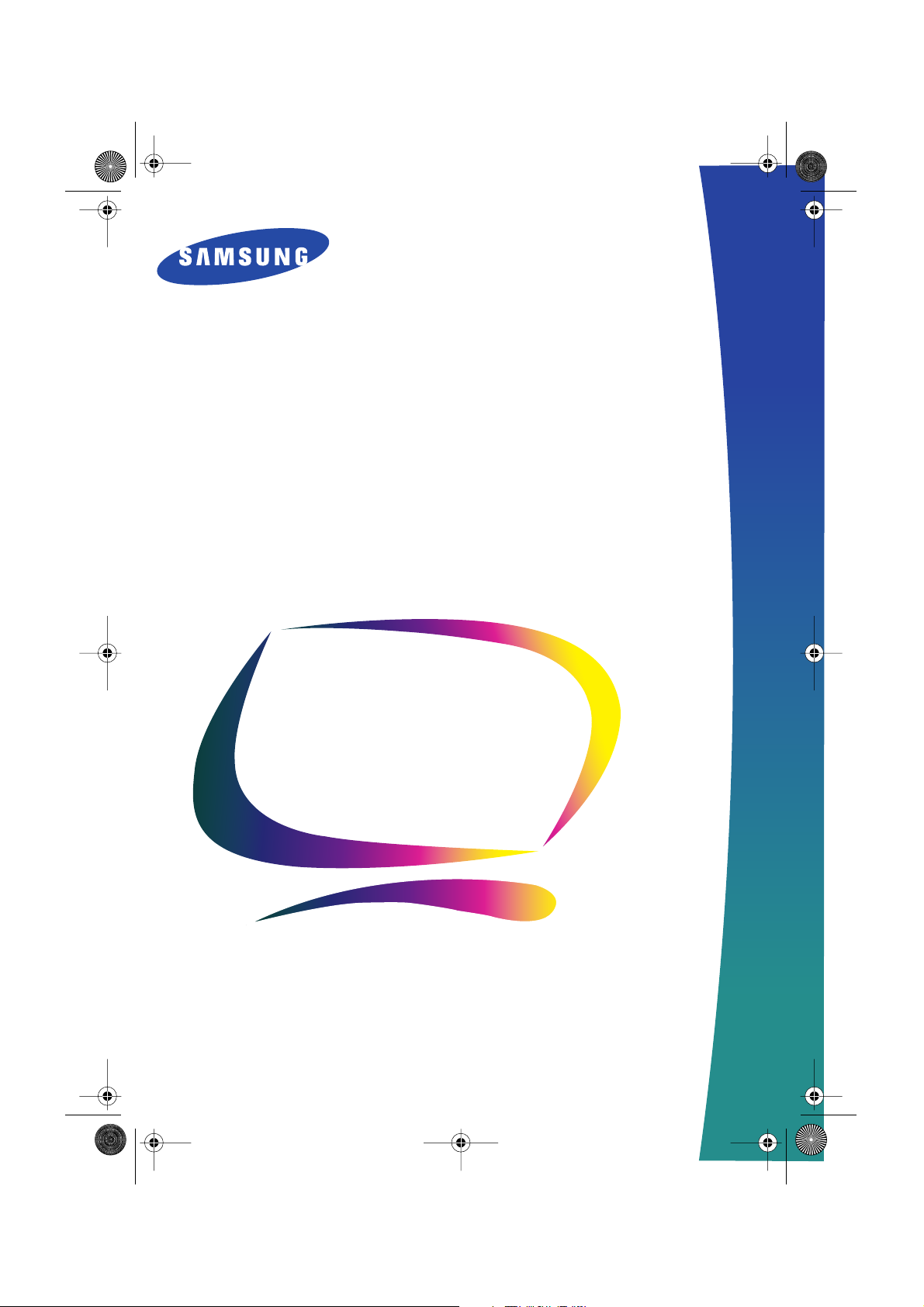
1G_LW-15E23C/17E24Ccov.fm Page 1 Tuesday, November 13, 2001 10:26 AM
LW-15E23C
LW-17E24C
(Für PAL system)
TFT-LCD Monitor
Bedienungsanleitung
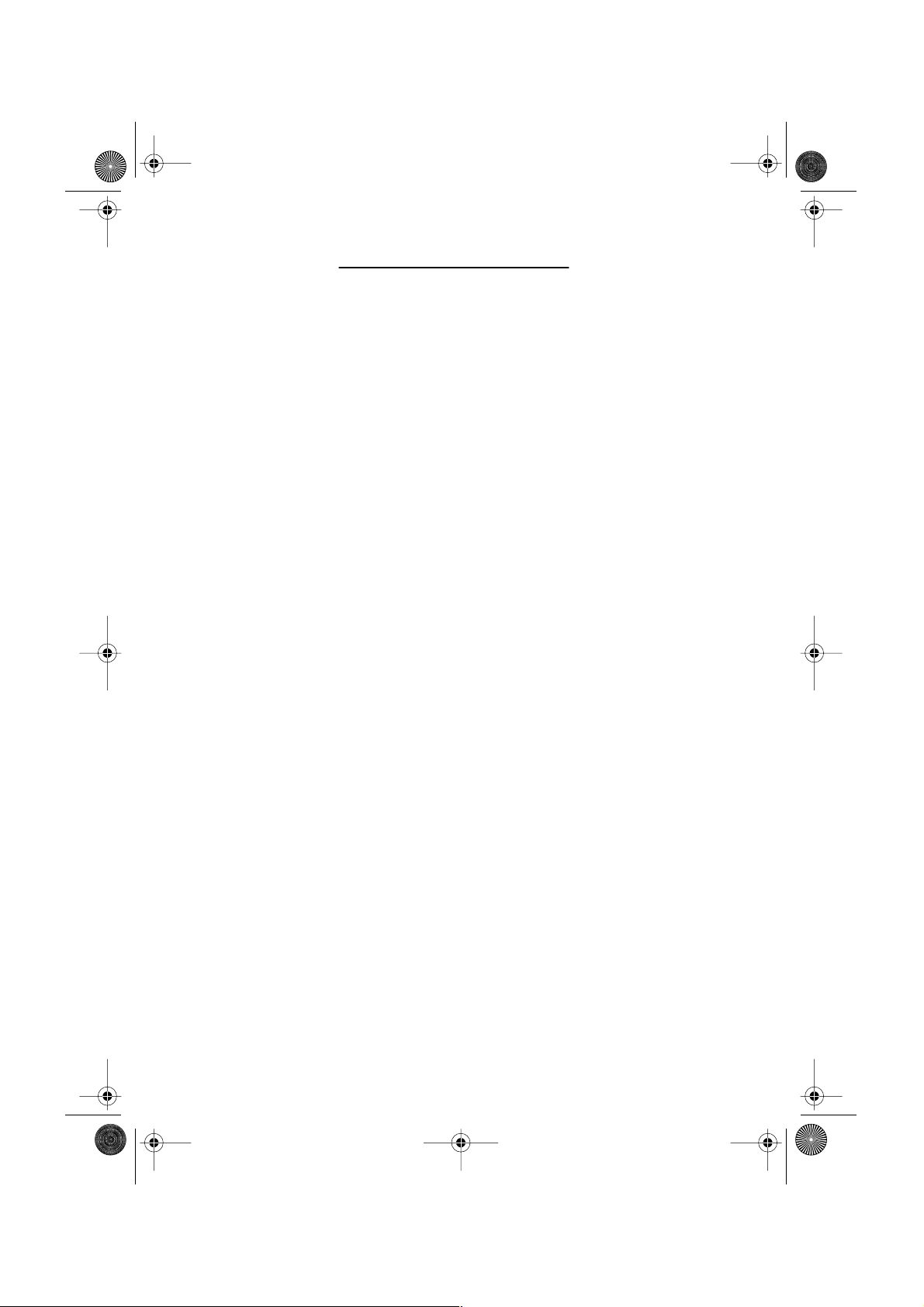
1G_LW-15E23C/17E24Ccov.fm Page 2 Tuesday, November 13, 2001 10:26 AM
Für ein besseres Display
1. Stellen Sie wie unten beschrieben die Auflösung und Bildwiederholfrequenz in der
Systemsteuerung des Computers so ein, dass Sie ein hochqualitatives Bild erhalten. Bei
Darstellungen, deren maximale Auflösung die TFT-LCD-Qualität nicht erreicht, kann das
Bild ungleichmäßig sein.
•
Auflösung: 15” 1024 x 768
17” 1280 x 1024
2. Dieses Produkt verfügt über ein TFT-LCD, das mit modernster Halbleitertechnologie
hergestellt wurde und eine Genauigkeit von 99,999% gewährt. Gelegentlich können rote,
grüne, blaue und weiße Bildpunkte hell erscheinen oder es können schwarze Punkte
auftreten. Dies ist kein Zeichen für schlechte Qualität oder technische Defekte.
•
Das TFT-LCD dieses Produkts bietet 2.359.296 (15”), 3.932.160 (17”) Bildpunkte.
3. Zur äußeren Reinigung von Monitor und Bildschirm benutzen Sie bitte die empfohlene
kleine Menge an Reinigungsmittel und einen trockenen weichen Lappen. Wischen Sie das
LCD sehr sanft ab. Übermäßige Kraftanwendung bei der Reinigung kann das Display
beschädigen.
•
Vertikalfrequenz (Bildwiederholfrequenz): 60 Hz
4. Sollten Sie mit der Bildqualität nicht zufrieden sein, können Sie diese verbessern, indem
Sie die Selbstregulierungsfunktion ausführen. Diese Funktion kann gestartet werden,
nachdem die Exit-Taste gedrückt wurde. Sollte immer noch Bildrauschen vorhanden sein,
benutzen Sie die FEIN/GROB-Einstellung.
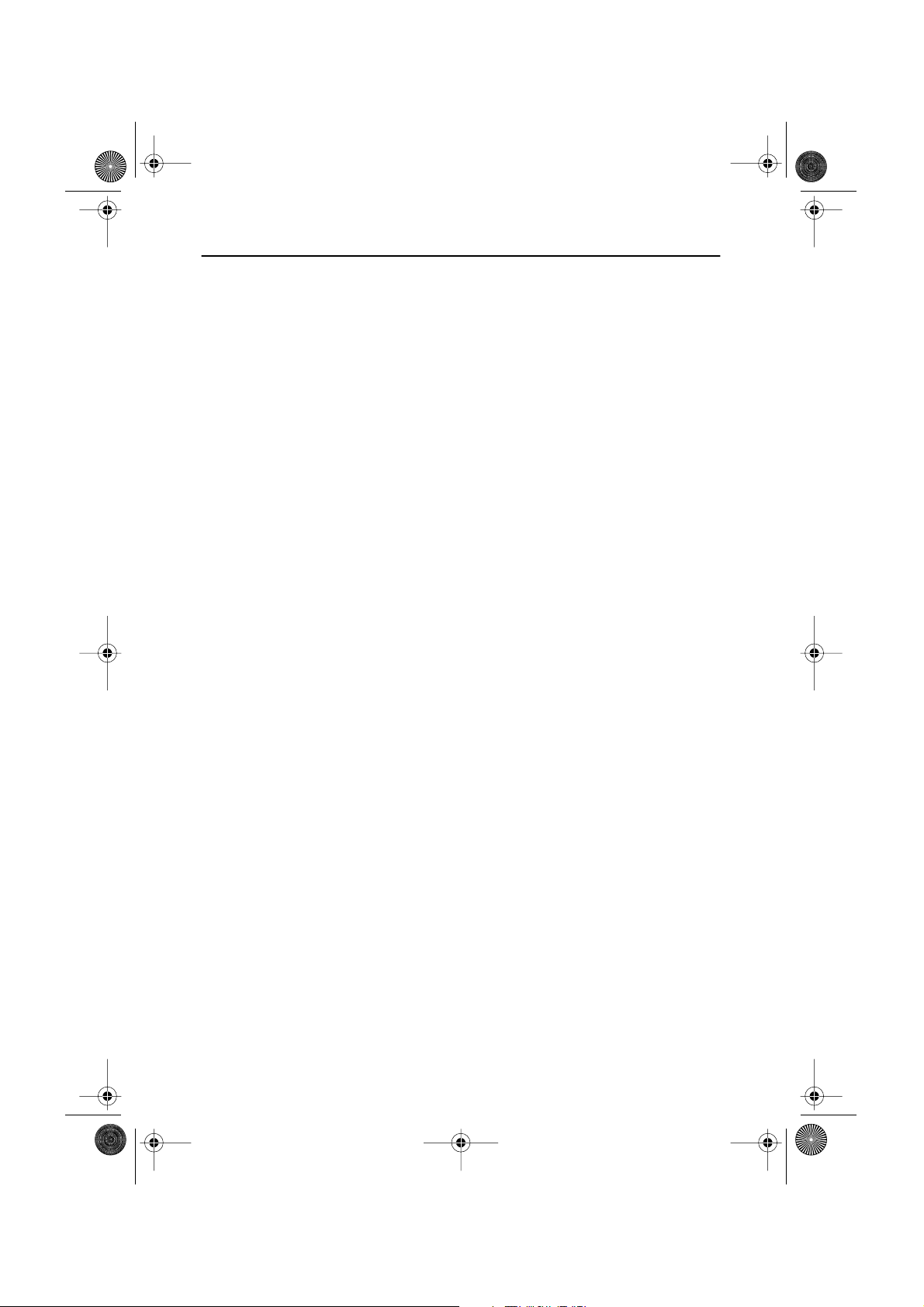
2G_LW-15E23C/17E24Ctoc.fm Page 1 Tuesday, November 13, 2001 10:26 AM
Inhalt
Sicherheitsanweisungen . . . . . . . . . . . . . . . . . . . . . . . . . . . . . . . . . . . . . . . . . . . . . . . . . . . . . .2
Auspacken des TV/Monitors . . . . . . . . . . . . . . . . . . . . . . . . . . . . . . . . . . . . . . . . . . . . . . . . . . 3
Ihren LCD TV/Monitor installieren . . . . . . . . . . . . . . . . . . . . . . . . . . . . . . . . . . . . . . . . . . . . . 4
Einrichten eines ergonomischen Arbeitsplatzes . . . . . . . . . . . . . . . . . . . . . . . . . . . . . . . 4
Aufstellplatz des TV/Monitors . . . . . . . . . . . . . . . . . . . . . . . . . . . . . . . . . . . . . . . . . . 4
Höhe des Arbeitsplatzes . . . . . . . . . . . . . . . . . . . . . . . . . . . . . . . . . . . . . . . . . . . . . . 4
Sehwinkel . . . . . . . . . . . . . . . . . . . . . . . . . . . . . . . . . . . . . . . . . . . . . . . . . . . . . . . . . . 4
Anschließendes LCD TV/Monitors . . . . . . . . . . . . . . . . . . . . . . . . . . . . . . . . . . . . . . . . . 5
Plug and Play . . . . . . . . . . . . . . . . . . . . . . . . . . . . . . . . . . . . . . . . . . . . . . . . . . . . . . . . . . 6
Installieren des videotreibers . . . . . . . . . . . . . . . . . . . . . . . . . . . . . . . . . . . . . . . . . . . . . . 6
Selbsttest-Funktion . . . . . . . . . . . . . . . . . . . . . . . . . . . . . . . . . . . . . . . . . . . . . . . . . . . . . . .6
Hilfe erhatten . . . . . . . . . . . . . . . . . . . . . . . . . . . . . . . . . . . . . . . . . . . . . . . . . . . . . . . . . 7
Warmlaufzeit . . . . . . . . . . . . . . . . . . . . . . . . . . . . . . . . . . . . . . . . . . . . . . . . . . . . . . . . . . 7
Einstellung des LCD TV/Monitor . . . . . . . . . . . . . . . . . . . . . . . . . . . . . . . . . . . . . . . . . . . . . . 8
Bedienelemente . . . . . . . . . . . . . . . . . . . . . . . . . . . . . . . . . . . . . . . . . . . . . . . . . . . . . . . . 8
Automatisches Speichern . . . . . . . . . . . . . . . . . . . . . . . . . . . . . . . . . . . . . . . . . . . . . . . . . . 9
Direktzugriff-Funktionen . . . . . . . . . . . . . . . . . . . . . . . . . . . . . . . . . . . . . . . . . . . . . . . . . 10
OSD Verriegelung/Entriegelung . . . . . . . . . . . . . . . . . . . . . . . . . . . . . . . . . . . . . . . . . 10
Bildschirmanzeige (OSD) . . . . . . . . . . . . . . . . . . . . . . . . . . . . . . . . . . . . . . . . . . . . . . . . . . 11
Zugriff auf das Menüsystem . . . . . . . . . . . . . . . . . . . . . . . . . . . . . . . . . . . . . . . . . . . 11
OSD Funktionen und Einstellungen . . . . . . . . . . . . . . . . . . . . . . . . . . . . . . . . . . . . . 12
PC Funktionen und Einstellungen . . . . . . . . . . . . . . . . . . . . . . . . . . . . . . . . . . . . . . 13
TV/Video Funktionen und Einstellungen . . . . . . . . . . . . . . . . . . . . . . . . . . . . . . . . . 17
Anhang. . . . . . . . . . . . . . . . . . . . . . . . . . . . . . . . . . . . . . . . . . . . . . . . . . . . . . . . . . . . . . . . . . 20
Mit Fernbedienung . . . . . . . . . . . . . . . . . . . . . . . . . . . . . . . . . . . . . . . . . . . . . . . . . . . . . 20
TELETEXT MODUS . . . . . . . . . . . . . . . . . . . . . . . . . . . . . . . . . . . . . . . . . . . . . . . . . . 22
PowerSaver . . . . . . . . . . . . . . . . . . . . . . . . . . . . . . . . . . . . . . . . . . . . . . . . . . . . . . . . . . . .24
Störungssuche . . . . . . . . . . . . . . . . . . . . . . . . . . . . . . . . . . . . . . . . . . . . . . . . . . . . . . . . 25
Technische Daten . . . . . . . . . . . . . . . . . . . . . . . . . . . . . . . . . . . . . . . . . . . . . . . . . . . . . 28
Pinbelegung. . . . . . . . . . . . . . . . . . . . . . . . . . . . . . . . . . . . . . . . . . . . . . . . . . . . . . . . . . . 30
Anzeigemodi . . . . . . . . . . . . . . . . . . . . . . . . . . . . . . . . . . . . . . . . . . . . . . . . . . . . . . . . . . .31
Befestigen einer Wand-oder Stützvorrichtung . . . . . . . . . . . . . . . . . . . . . . . . . . . . . . . . . 32
Installieren des VESA kompatiblen Montagezubehörs . . . . . . . . . . . . . . . . . . . . . . . . . 33
Ausziehbarer Ständer . . . . . . . . . . . . . . . . . . . . . . . . . . . . . . . . . . . . . . . . . . . . . . . . . . . . 34
Wartung Ihres LCD TV/Monitor. . . . . . . . . . . . . . . . . . . . . . . . . . . . . . . . . . . . . . . . . . . . 34
English
FrançaisDeutschEspañolPortu-
Italiano
Deutsch 1
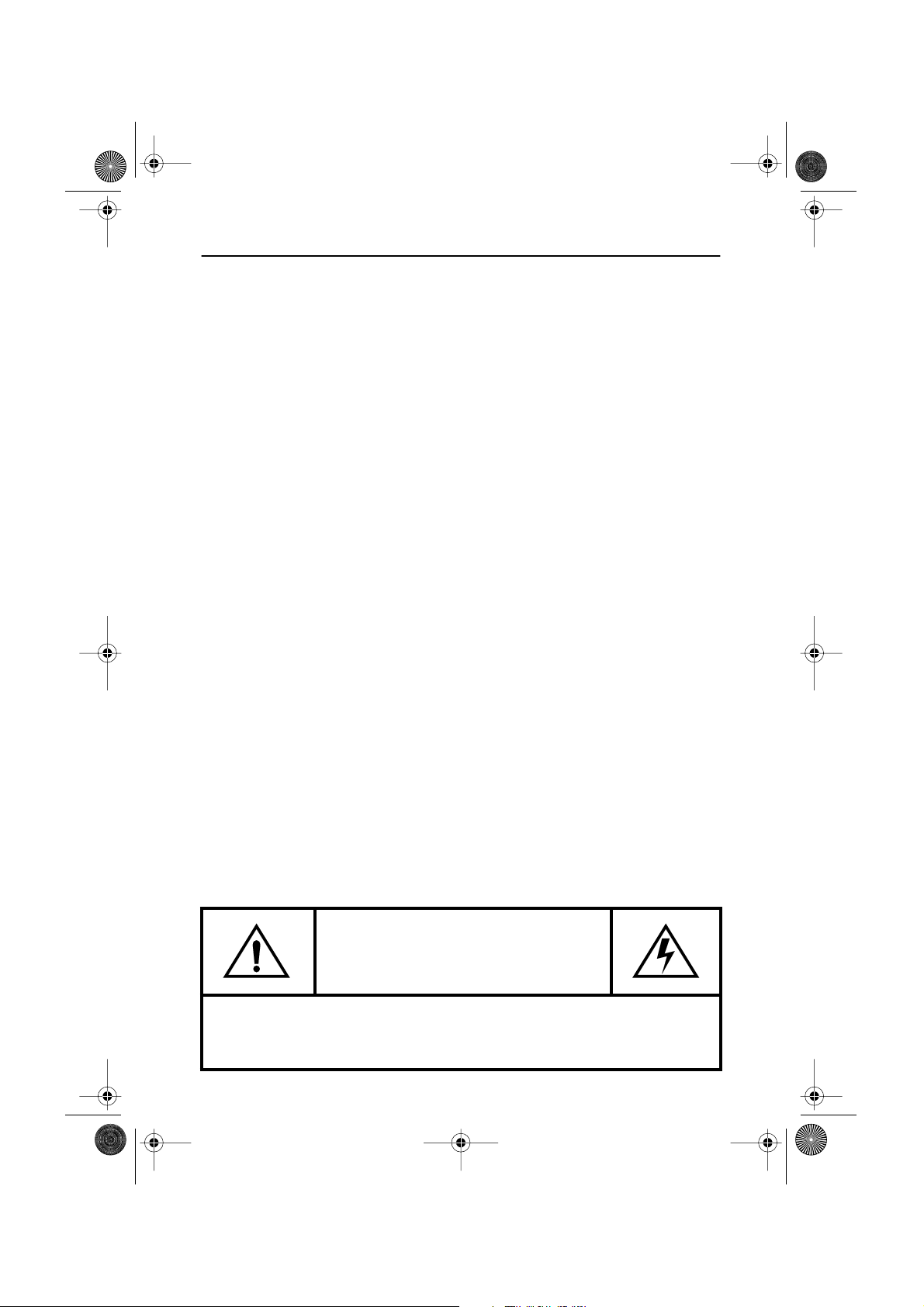
3G_LW-15E23C/17E24Csaf.fm Page 2 Tuesday, November 13, 2001 10:25 AM
Sicherheitsanweisungen
Vergewissern Sie sich vor dem Anschließen des Netzkabels an den Ausgang des Gleichstrom-
1
Adapters, daß die auf dem Gleichstrom-Adapter angegebene Spannung der örtichen
Netzspannung entspricht.
Stecken Sie niemals Gegenstände aus Metall in die Gehäuseöffnungen des LCD TV/Monitors,
2
weil dadurch elektrische Schläge verursacht werden können.
Um Stromschläge zu vermeiden, berühren Sie unter keinen Umständen das Innere des LCD. Das
3
Gehäuse des LCD sollte nur von einem qualifizierten Techniker geöffnet werden.
Benutzen Sie das LCD unter keinen Umständen, wenn das Netzkabel beschädigt ist. Stellen Sie
4
nichts auf das Kabel, und verlegen Sie es so, daß niemand darauf treten kann.
Halten Sie beim Herausziehen des Kabels des LCD aus der Steckdose den Stecker fest und nicht
5
das Kabel.
Das Gehäuse des LCD ist mit Lüftungsöffnungen ausgestattet. Um eine Überhitzung des Geräts zu
6
vermeiden, dürfen diese Öffnungen nicht blockiert oder verdeckt werden. Benutzen Sie das LCD
nicht auf einem Bett, Sofa, Teppich oder einer anderen weichen Oberfläche, da die Öffnungen im
Boden des Gehäuses verdeckt werden könnten. Stellen Sie sicher, daß das LCD ausreichend
belüftet wird, falls Sie es in einem Bücherregal oder an einem anderen geschlossenen Platz
aufstellen.
Stellen Sie das LCD an einen möglichst staubfreien Ort mit niedriger Luftfeuchtigkeit auf.
7
Setzen Sie das LCD auf keinen Fall Regen aus, und benutzen Sie es nicht in der Nähe von
8
Schwimmbecken usw. Sollte das LCD aus Versehen naß werden, ziehen Sie den Stecker heraus,
und wenden Sie sich umgehend an einen Vertragshändler. Sie können das LCD gegebenenfalls
mit einem feuchten Tuch reinigen; ziehen Sie jedoch vorher den Stecker aus der Steckdose.
Stellen Sie das LCD auf eine stabile Fläche, und gehen Sie vorsichtig mit ihm um. Der Bildschirm
9
besteht aus dünnem Glas mit einer Vorderfläche aus Kunststoff und kann durch Fallenlassen des
TV/Monitors, Stöße und Kratzer beschädigt werden. Reinigen Sie die Vorderfläche nicht mit
Keton-artigen Mitteln (z.B. Azeton), Äthylalkohol, Toluol, Äthylsäure, Methyl oder Chlor - dadurch
kann der Bildschirm Schaden nehmen.
Installieren Sie das LCD in der Nähe einer gut zugänglichen Netzsteckdose.
10
Wenn das LCD nicht normal arbeitet und z.B. irgendwelche ungewöhnlichen Töne oder Gerüche
11
erzeugt, ziehen Sie umgehend den Stecker und wenden Sie sich an einen Vertragshändler.
Hohe Temperaturen können Störungen verursachen. Vermeiden Sie die Benutzung bei direkter
12
Sonneneinstrahlung, und halten Sie das LCD von Heizgeräten, Öfen, Kaminen und anderen
Wärmequellen fern.
Ziehen Sie den Stecker heraus, wenn das LCD über einen längeren Zeitraum nicht benutzt wird.
13
Bevor Wartungsarbeiten am LCD verrichtet werden, ziehen Sie den Netzstecker aus der
14
Netzsteckdose
.
VORSICHT
GEFAHR EINES ELEKTRISCHEN SCHLAGS
NICHT ÖFFNEN
VORSICHT: NICHT DIE ABDECKUNG (ODER RÜCKSEITE) ABNEHMEN,
UM DAS RISIKO EINES ELEKTRISCHEN SCHLAGS ZU REDUZIEREN.
IM INNEREN BEFINDEN SICH KEINE VOM ANWENDER ZU WARTENDEN TEILE.
ÜBERLASSEN SIE REPARATUREN QUALIFIZIERTEM PERSONAL.
Deutsch 2
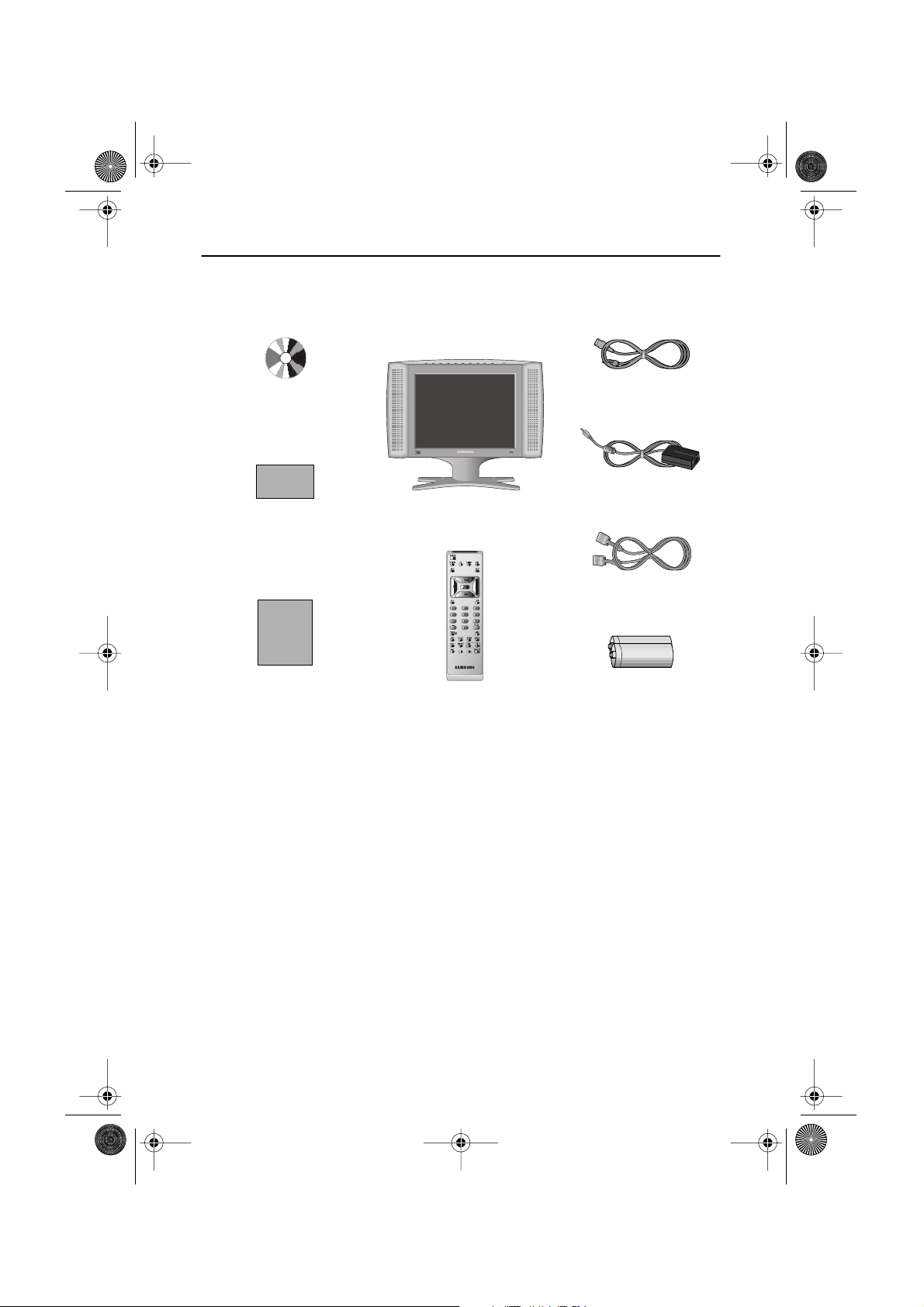
4G_body3p.fm Page 3 Wednesday, December 19, 2001 5:01 PM
Auspacken des TV/Monitors
Prüfen Sie bitte, ob der Lieferumfang Ihres TV/Monitors vollständig ist. Falls eventuell Teile
fehlen, wenden Sie sich an Ihren Händler.
Installations CD
(Nicht in allen Gebieten verfügbar)
Garantiekarte
(Nicht in allen Gebieten verfügbar)
Bedienungsanleitung
TV/Monitor
Fernbedienung
Netzkabel
Gleichstromadapter
15pol. D-Sub signalkabel
Batterien
(AAA x 2)
Deutsch 3
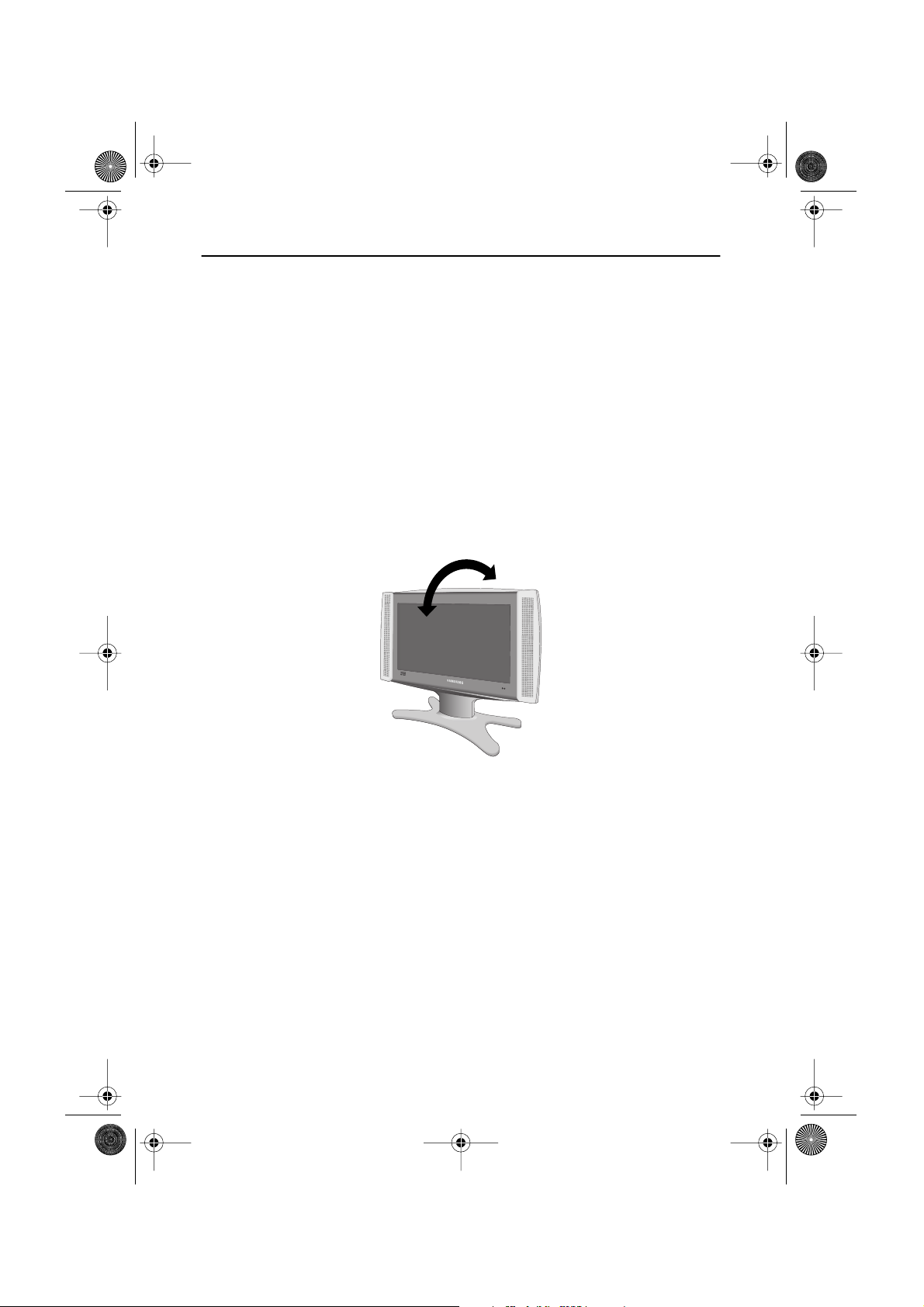
4G_body3p.fm Page 4 Wednesday, December 19, 2001 5:01 PM
Ihren LCD TV/Monitor installieren
Einrichten eines ergonomischen Arbeitsplatzes
Berücksichtigen Sie die folgenden Hinweise zur Aufstellung des TV/Monitors.
Aufstellplatz des TV/Monitors
Wählen Sie einen Platz, an dem der TV/Monitor den wenigsten Reflexionen von Lampen oder
Fenstern ausgesetzt ist, gewöhnlich im rechten Winkel zu einem Fenster.
Höhe des Arbeitsplatzes
Stellen Sie den LCD TV/Monitor so auf, daß die Oberkante des Bildschirms sich geringfügig
unter Ihrer Augenhöhe befindet, wenn Sie komfortabel sitzen.
Sehwinkel
Schwen Sie den Bildschirm so lange, bis Sie eine optimale Arbeitsposition gefunden haben.
Abbildung 1. Neigung des Bildschirms
Deutsch 4
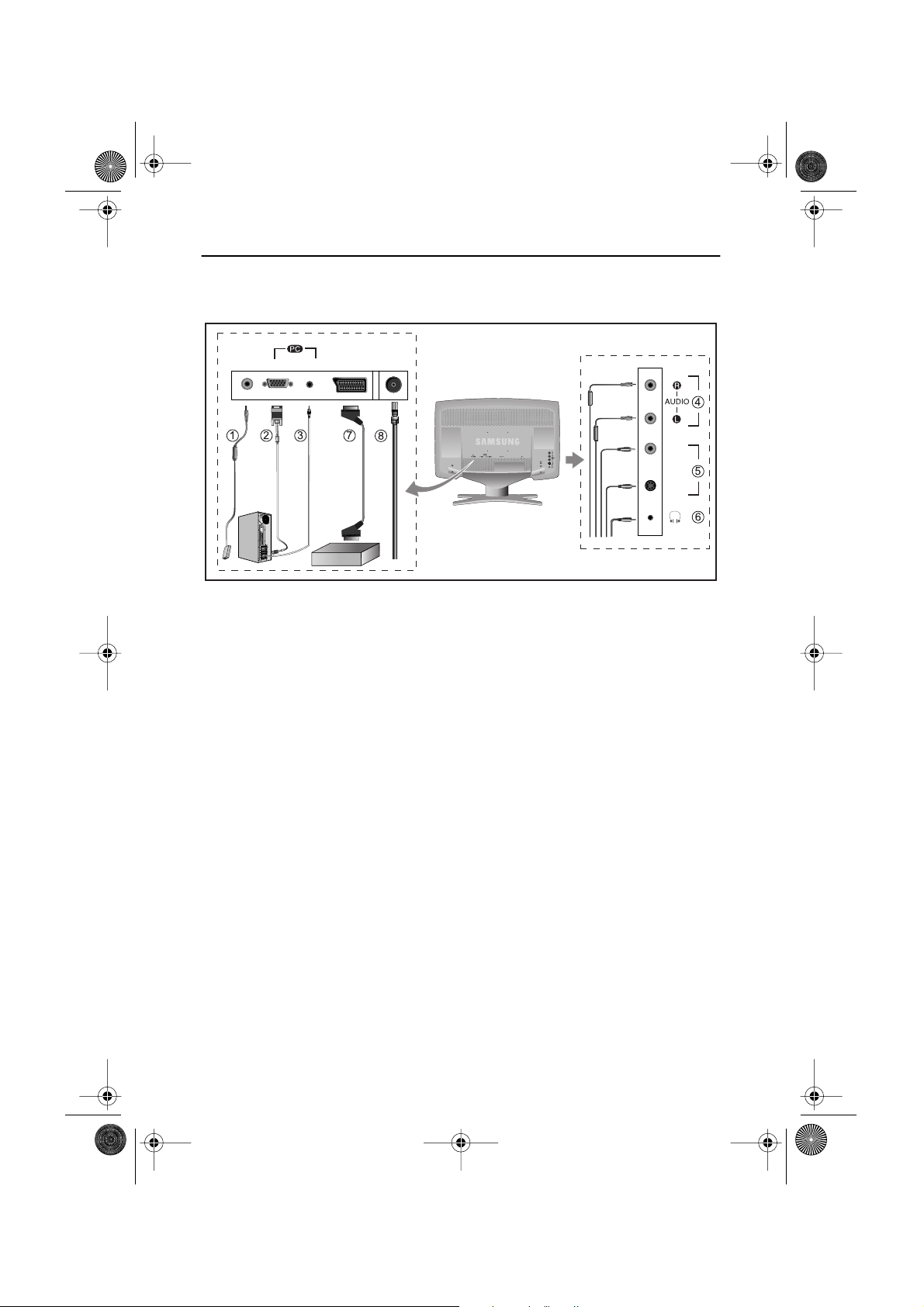
4G_body3p.fm Page 5 Wednesday, December 19, 2001 5:01 PM
Ihren LCD TV/Monitor installieren
Anschließen des LCD-TV/Monitors
DC
POWER
VIDEO AUDIO(ST)
TV or VCR
SCART
V
S
-
Abbildung 2. Kabelanschlüsse
1. An den Computer anschließen ( ➀ ➁ ➂ )
A. Verbinden Sie das Stromversorgungskabel mit dem Netzteil und stecken Sie den
Stecker des Netzteils in die Buchse DC 14V auf der Rückseite des TV/Monitors.
B. Verbinden Sie das 15-Pin D-SUB Videosignalkabel mit dem PC-Videostecker auf der
Rückseite des TV/Monitors.
C. Verbinden Sie das Stereo-Audiokabel "Audio (ST)" mit der Rückseite des TV/Monitors
und der Buchse "Audio Out" in der Soundkarte Ihres Computers.
D. Falls erforderlich, installieren Sie bitte den auf der beigefügten CD enthaltenen
TV/Monitor-Treiber. Einzelheiten zur Installation des Treibers finden Sie im Abschnitt
"Den Videotreiber installieren" auf Seite 7.
2. Externe A/V-Geräte anschließen ( ➃ ➄ )
A. Verbinden Sie die RCA-Audiokabel jeweils mit den Buchsen "Audio (R)" und "Audio (L)"
und die anderen Enden mit den entsprechenden Audio Out Buchsen des A/V-Geräts.
(Stereo-RCA Kabel nicht mitgeliefert)
B. Verbinden Sie ein (gelbes) RCA- oder S-VHS-Kabel mit dem entsprechenden externen
A/V-Gerät, z.B. Videorekorder, DVD-Player oder Camcorder.
(RCA-kabel & S-VHS-kabel nicht mitgeliefert)
C. Die Kopfhörer lassen sich in den Kopfhörerausgang auf der rechten Seite des
TV/Monitors einstecken ( ➅ ). Bei angeschlossenen Kopfhörern wird der Ton
nicht über die eingebauten Lautsprecher abgegeben.
3. Scart und TV/CATV verbinden ( ➆ ⑧ )
A. Schließen Sie ein Scartkabel, wie es z.B. für TV-Geräte usw. verwendet wird, an
(Scartkabel nicht enthalten).
B. Verbinden Sie ein Antennen- oder CATV-Kabel mit der Antennenbuchse auf der
Rückseite des TV/Monitors.
I
D
E
O
V
I
D
E
O
Deutsch 5
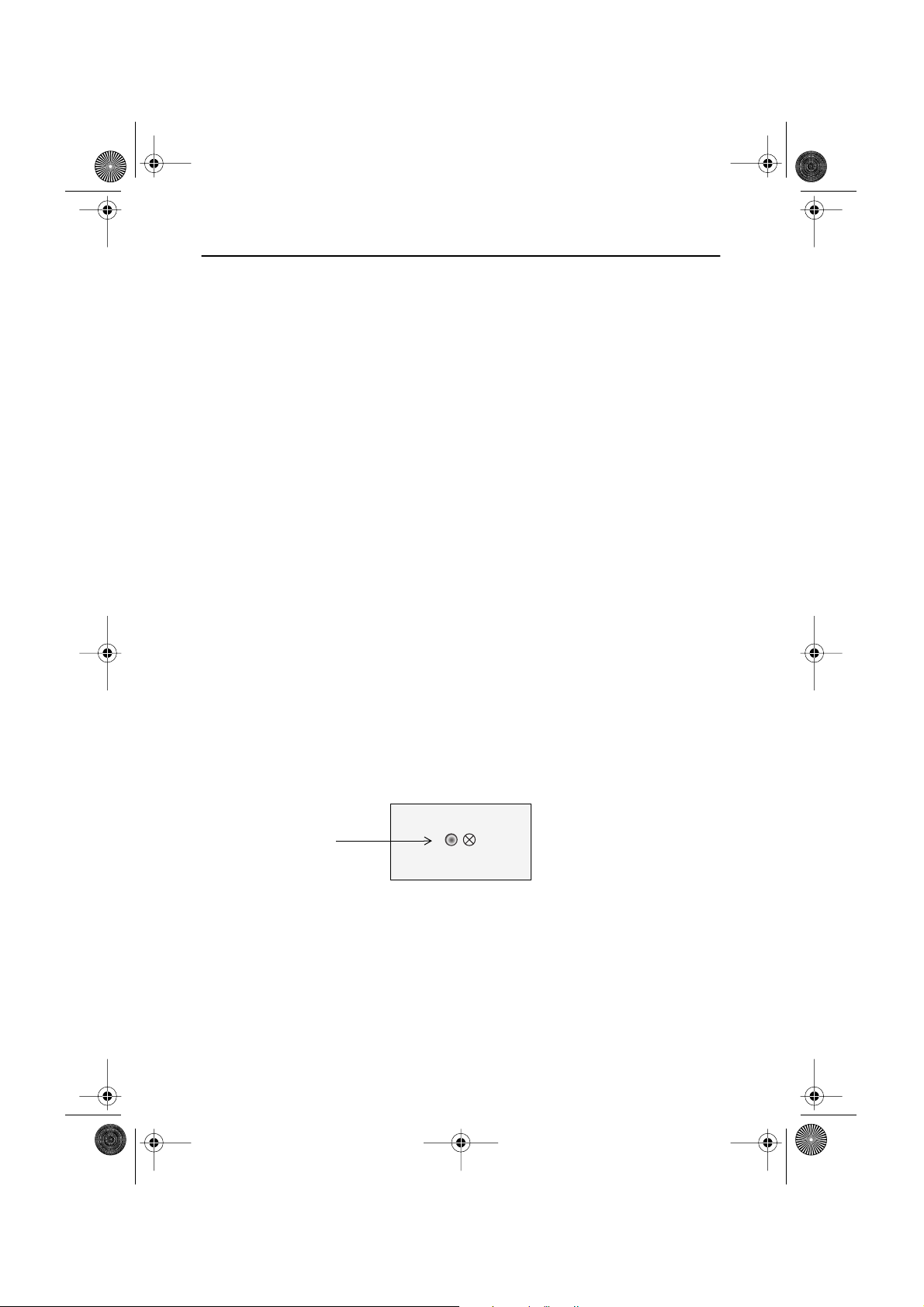
4G_body3p.fm Page 6 Wednesday, December 19, 2001 5:01 PM
Ihren LCD TV/Monitor installieren
Plug and Play
Durch den Einsatz der neuartigen VESA
zeitaufwendige Einrichten. Sie können den TV/Monitor ohne die üblichen Schwierigkeiten an
ein mit Plug and Play kompatibles System anschließen. Das PC-System identifiziert den
TV/Monitor und konfiguriert sich selbständig dafür. Dieser TV/Monitor teilt dem System
automatisch die Erweiterten Display-Identifikationsdaten (EDID) mit Hilfe des Display
Datenkanalprotokolls (DDC) mit, so daß das PC-System sich automatisch selbst für die
Verwendung des Flachbildschirmgeräts konfigurieren kann. Wenn das PC-System einen
Videotreiber benötigt, führen Sie die nachstehenden Anweisungen gemäß dem vom Computer
verwendeten Betriebssystem aus.
Installieren des videotreibers
Die diesem Artikel beigefügte CD enthält die notwendigen Treiber für die Installation Ihres
TV/Monitors. Um weitere Informationen zu erhalten, lesen Sie bitte in den Anleitungen für die
Treiber-Installation nach, die in Ihrem CD - Pack enthalten sind.
®
Plug and Play Lösung entfällt das komplizierte und
Selbsttest-Funktion (STFC: Self-Test Feature Check)
Der TV/Monitor verfügt über eine Selbsttest-Funktion, mit der Sie überprüfen können, ob der
TV/Monitor einwandfrei funktioniert.. Stellen Sie sicher, dass als erste Quelle der PC
ausgewählt ist, indem Sie prüfen, ob die Quellenanzeige LED "PC" aufleuchtet. Wenn der
Computer und der TV/Monitor ordnungsgemäß angeschlossen sind, aber der Bildschirm
dunkel bleibt, und die Stromkontrollampe aufleuchtet, lassen Sie den TV/Monitorselbsttest
laufen und befolgen Sie dabei die unten beschriebenen Schritte:
Betriebsanzeige
Abbildung 3. Betriebsanzeige
1
Schalten Sie den Computer und den
2
Nehmen Sie das Videokabel von der Computerrückseite ab.
3
Schalten Sie den
TV/Monitor
ein.
TV/Monitor
Deutsch 6
aus.
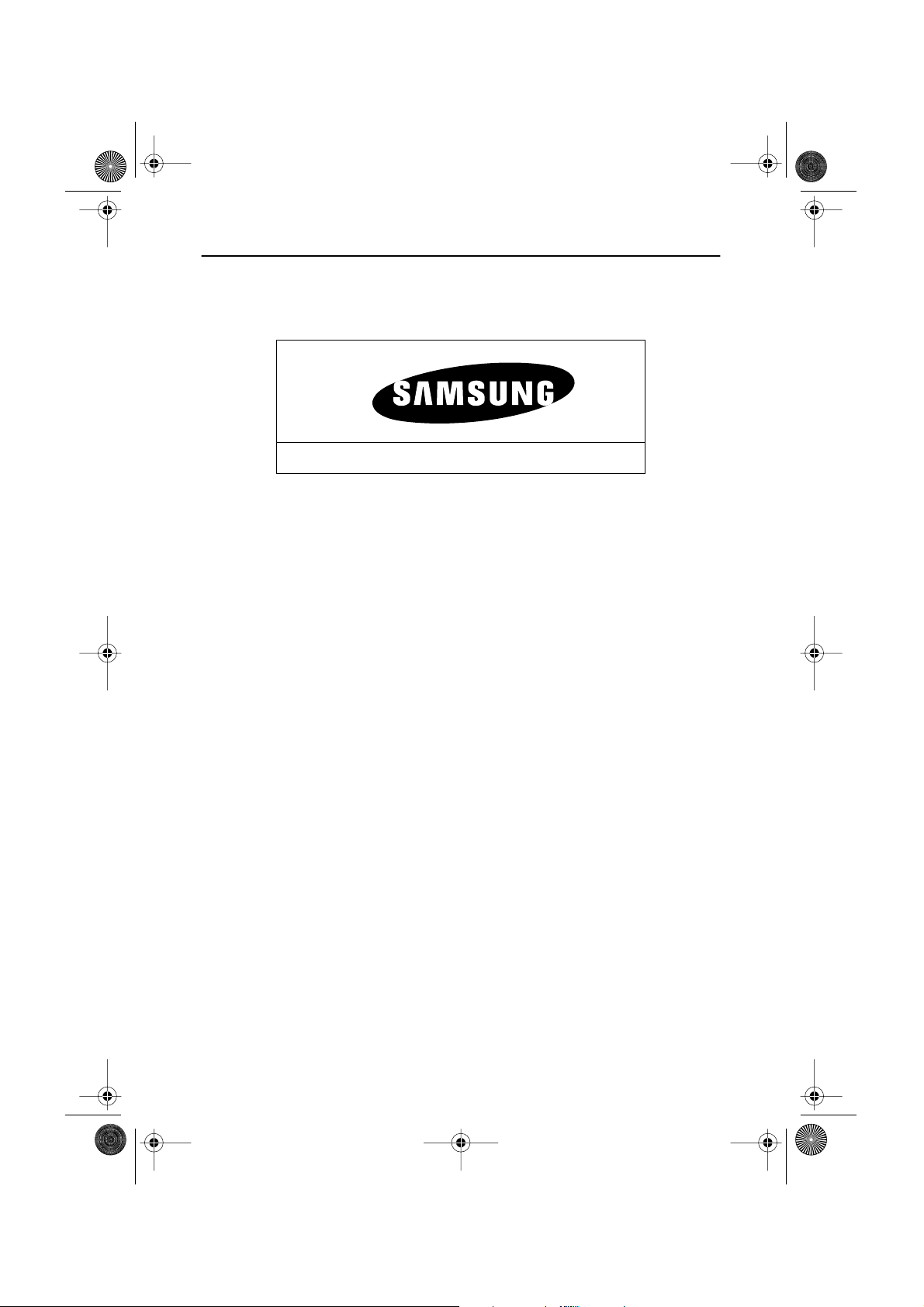
4G_body3p.fm Page 7 Wednesday, December 19, 2001 5:01 PM
Ihren LCD TV/Monitor installieren
Funktioniert der TV/Monitor ordnungsgemäß, ist ein weißes Feld mit einem großen blauen
ovalen Samsung-Logo sichtbar und es erscheint eine rote Fehlermeldung "Signalkabel
prüfen".
Signalkabel prüfen
Abbildung 4. TV/Monitor-Selbsttest-Bildschirm
Dieses Box wird bei Normalbetrieb angezeigt, falls das Videokabel sich lockert oder nicht
einwandfrei ist.
4
Schalten Sie den TV/Monitor aus und schließen Sie das Videokabel wieder an, schalten
Sie dann den Computer und den TV/Monitor ein.
Sollte der TV/Monitor noch immer kein Bild anzeigen, überprüfen Sie den Grafikcontroller und
das Computersystem. Der TV/Monitor funktioniert einwandfrei.
Hilfe erhalten
Wenn der TV/Monitor kein Bild anzeigt, überprüfen Sie die Kabelanschlüsse und lesen Sie den
Abschnitt "Störungssuche" auf Seite 25. Sollten Probleme bezüglich der Qualität des
angezeigten Bilds auftreten, führen Sie die Funktion Auto Adjustment (siehe Seite 9) aus und
lesen Sie den Abschnitt "Einstellung des LCD TV/Monitor" auf Seite 9 oder "Störungssuche"
auf Seite 25.
Warmlaufzeit
Alle LCD-TV/Monitor benötigen beim ersten Einschalten an jedem Tag eine Zeit, um sich
thermisch zu stabilisieren. Um eine genauere Einstellung der Parameter zu erhalten, lassen
Sie den LCD-TV/Monitor daher mindestens 20 Minuten warmlaufen (eingeschaltet), bevor Sie
Bildschirmeinstellungen vornehmen.
Deutsch 7
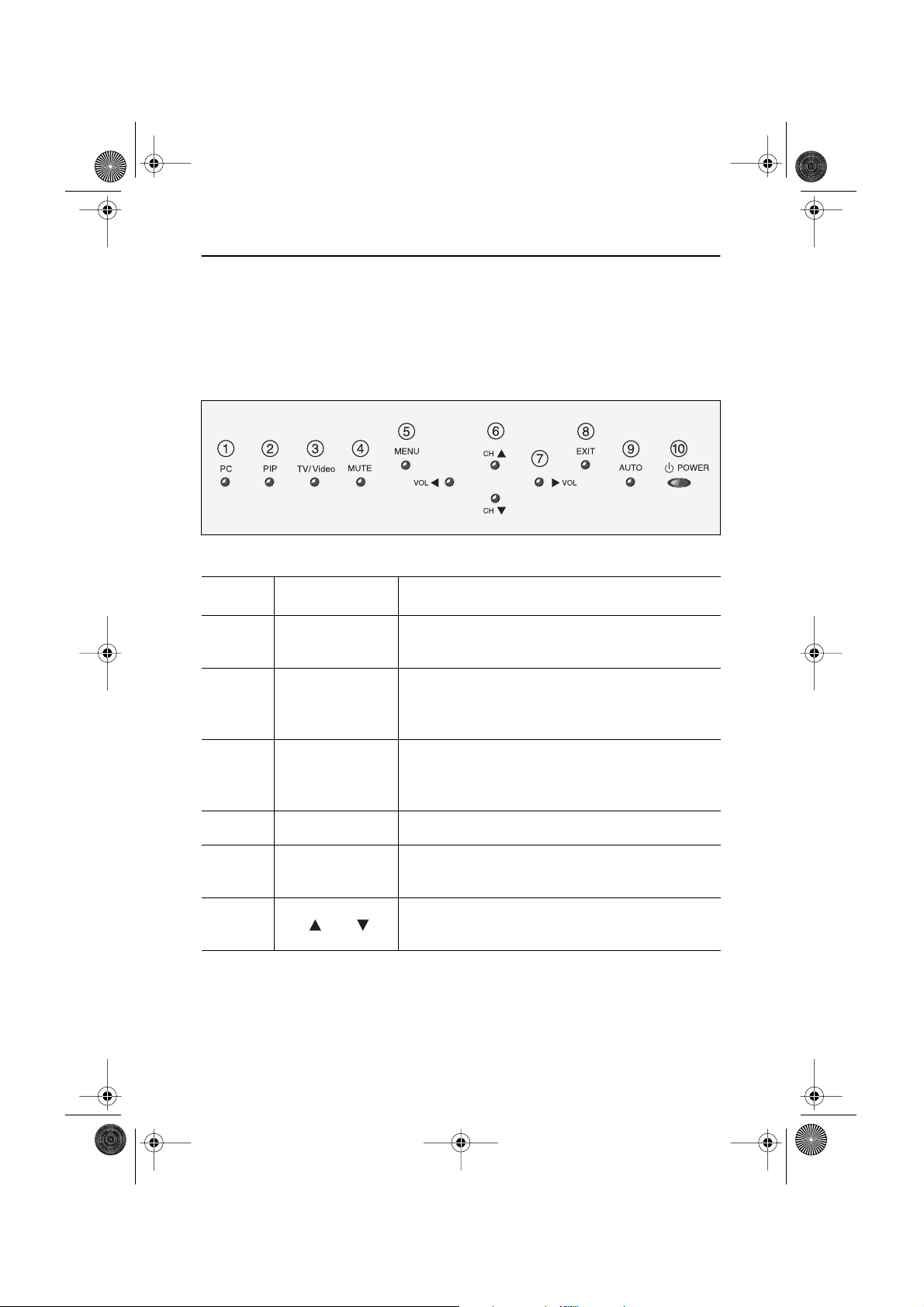
4G_body3p.fm Page 8 Wednesday, December 19, 2001 5:01 PM
6 CH
Einstellung des LCD
TV/
Monitor
Bedienelemente
Das LCD-TV/Monitor erlaubt es Ihnen, die Charakteristika des angezeigten Bildes auf einfache
Weise zu verändern. Alle diese Einstellungen werden über die Steuertasten auf der Oberseite
des TV/Monitors vorgenommen. Während der Betätigung der Steuertasten zeigt ein OSD den
sich ändernden Wert numerisch an.
Abbildung 5. Anordnung der Bedienelemente
Nein Name Beschreibung
Wählt PC Quelle.
1PC
2 PIP
■
PIP (Bild-in-Bild) Fenster aus.
■
■
Aktiviert das PIP-Fenster direkt im PC-Modus.
■
Wählt die Videoquellen in PIP (Bild in Bild).
(TV/ Video1(scart)/ Video2(A/V)/ S-video).
3 TV/VIDEO
4 MUTE
5 MENU
Aktiviert das Vollbild-TV/Videofenster.
■
■
Wählt TV/Videoeingangsquellen aus.
(TV/ Video1(scart)/ Video2(A/V)/ S-video).
Wählt die Ton-Stummschaltung.
■
■
Öffnet das OSD und wählt die hervorgehobene
Funktion.
Bewegt den Wähler auf dem OSD auf und ab.
■
Zählt die Kanalnummer herauf oder herunter
■
Deutsch 8
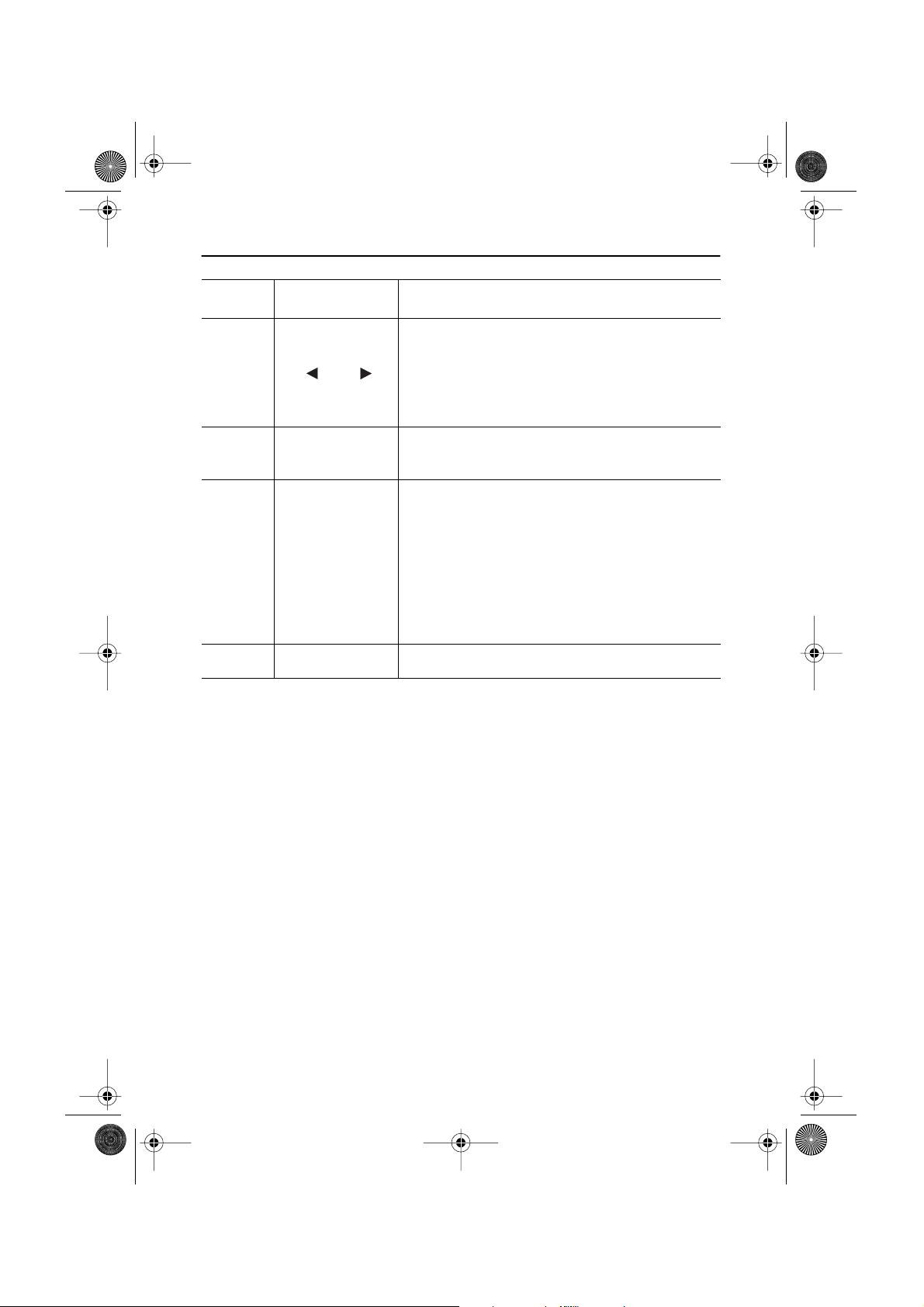
7
4G_body3p.fm Page 9 Wednesday, December 19, 2001 5:01 PM
Einstellung des LCD
Nein Name Beschreibung
Bewegt den Wähler auf dem OSD nach links oder
■
TV/
Monitor
rechts.
■
VOL
Erhöht oder senkt die Werte der gewählten
Funktion.
■
Erhöht oder senkt den Lautstärkepegel.
■
8
EXIT
Verlässt Menüs und Untermenüs.
■
Verlässt das OSD System.
■
Mit "Auto" kann der TV/Monitor das eingehende
Videosignal selbständig einstellen. Die Werte für
Feintuning, Bildscharfe und Position werden dann
9 AUTO
automatisch eingestellt.
■
Um die automatische Einstellungsfunktion
schärfer einzustellen, müssen Sie die "AUTO"
Funktion ausführen, während das AUTO ABLAUF
an ist.
10 POWER
Schaltet den TV/Monitor EIN/AUS.
■
Automatisches Speichern
Wenn Sie das OSD öffnen und ein Einstellfenster ca. 3 Sekunden ohne Drücken einer Taste
aktiv lassen, speichert der TV/Monitor automatisch alle von Ihnen vorgenommenen
Änderungen. Diese Änderungen werden in einem Anwenderbereich im TV/Monitor
gespeichert. Der TV/Monitor kann Änderungen für bis zu 5 Anwendermodi speichern.
Er hat 9 für LW-15E23C (11 für LW-17E24C) werksseitig eingestellte oder bereits geladene
Betriebsarten, eine für jede Signalfrequenz, wie in der Tabelle 7 auf S. 31 aufgeführt.
Falls Sie keine Änderung eingegeben haben, verschwindet das Menü auf dem Bildschirm und
der TV/Monitor speichert nichts.
Deutsch 9
